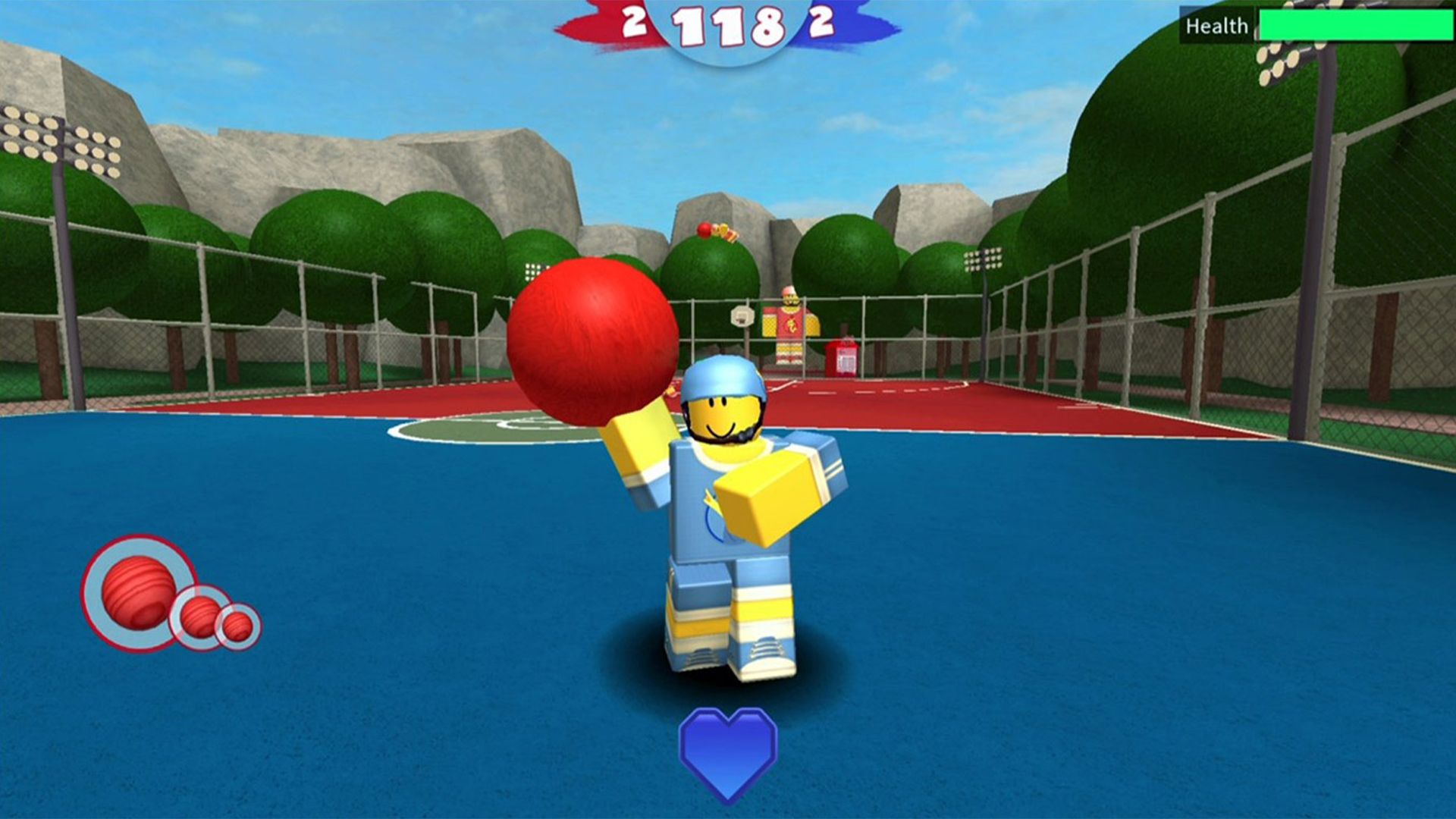Roblox остается одной из самых востребованных бесплатных игровых платформ в мире, привлекая миллионы пользователей на различных устройствах, включая персональные компьютеры. Регулярное обновление Roblox не только повышает производительность, но и обеспечивает совместимость с новыми версиями операционных систем, делая ваш игровой опыт более плавным и безопасным.
С 2006 года Roblox продолжает эволюционировать, добавляя новые инструменты для создателей контента и улучшая мультиплеерные возможности. Но чтобы наслаждаться всем этим, важно знать, как обновить Roblox на ПК, независимо от того, используете ли вы Windows или macOS. Это руководство поможет вам актуализировать версию шаг за шагом.
Способы обновления Roblox на ПК и мобильных устройствах: универсальные советы
Как обновить Roblox на разных платформах? На ПК процесс часто автоматизирован: просто запустите приложение, и оно само проверит наличие новой версии. Если нет, вручную скачайте с сайта или через магазин.
На мобильных устройствах под управлением Android или iOS обновление Roblox обычно происходит автоматически через Google Play или App Store. Но если вы заметили задержку, перейдите в магазин, найдите Roblox и нажмите «Обновить». Это особенно полезно для пользователей, ищущих, как обновить Roblox на телефоне без лишних усилий.
При возникновении сложностей с обновлением Roblox рекомендуется обратиться в официальную поддержку платформы — она предоставит персонализированные инструкции.
Как обновить Roblox на Windows: простые шаги для пользователей
Если вы установили Roblox через Microsoft Store:
- Откройте приложение Microsoft Store на вашем ПК.
- Перейдите в раздел «Библиотека» (Library).
- Найдите Roblox в списке и кликните на кнопку «Получить обновления» (Get Updates). Магазин автоматически загрузит и установит самую свежую версию, обеспечивая беспроблемное обновление Roblox на Windows 10 или более новых версиях.
Если же вы скачали лаунчер Roblox напрямую через браузер с официального сайта:
- Проверьте наличие стабильного интернет-соединения.
- Запустите Roblox Player. Если приложение уже запущено, полностью закройте его с помощью «Диспетчера задач» и откройте заново.
- При запуске с активным интернетом лаунчер автоматически проверит наличие обновлений и загрузит их. Чтобы убедиться в актуальности версии, перейдите в меню: More → About.
Если автоматическое обновление Roblox на ПК не срабатывает из-за сбоев, лучшим решением будет полное удаление приложения и всех связанных файлов, после чего следует заново скачать и установить Roblox с официального сайта.
Как обновить Roblox на macOS: инструкция для пользователей Apple
Roblox доступна на macOS с декабря 2012 года, и обновление Roblox на macOS остается простым процессом, который включает повторную загрузку установочного файла.
- Откройте любой браузер и перейдите на официальный сайт Roblox.
- В разделе загрузок найдите версию для macOS и нажмите кнопку Download Mac App.
- Запустите скачанный файл. Система предложит перезаписать текущую версию — подтвердите это, нажав OK в появившемся окне.
- После завершения процесса Roblox автоматически перезапустится с обновленной версией, готовой к использованию.
Почему важно регулярно обновлять Roblox: преимущества для игроков
Обновление Roblox — это не просто техническая процедура, а возможность получить максимум от платформы. Новые версии приносят свежие функции вроде улучшенных инструментов для создания игр, новых аватаров и событий. Кроме того, обновления исправляют уязвимости в безопасности, предотвращая возможные взломы и обеспечивая защиту вашего аккаунта.
Без актуальных обновлений Roblox вы рискуете пропустить важный контент, столкнуться с ошибками совместимости или даже потерять доступ к некоторым серверам. Для активных игроков, участвующих в онлайн-событиях или общающихся с друзьями, регулярные обновления — ключ к бесперебойному геймплею. В 2025 году Roblox фокусируется на кроссплатформенных улучшениях, так что игнорирование обновлений может привести к проблемам на новых устройствах.
Устранение проблем с обновлением Roblox: проверенные решения
Несмотря на простоту, иногда обновление Roblox дает сбои. Вот топ-3 способов исправить это:
- Перезапуск приложения Roblox:
- Полностью закройте Roblox.
- В Windows откройте «Диспетчер задач», найдите процесс Roblox, кликните правой кнопкой и выберите «Завершить задачу».
- Запустите приложение заново — это часто запускает автоматическое обновление Roblox на ПК.
- Проверка интернет-соединения:
- Убедитесь, что ваша сеть стабильна. Перезагрузите роутер, отключите/подключите Wi-Fi или проверьте интернет-кабели.
- Неустойчивое соединение — частая причина неудач при обновлении Roblox на Windows или macOS.
- Полное удаление и переустановка Roblox:
- В Windows: через поиск найдите «Установка и удаление программ», выберите Roblox и удалите все связанные компоненты.
- Очистите остатки: запустите «Выполнить» (Win + R), введите localappdata, найдите папку Roblox и удалите ее.
- Очистите «Корзину»: «Настройки» → «Система» → «Хранилище» → «Временные файлы» — выберите «Корзину» и удалите файлы.
- Затем скачайте Roblox заново с официального сайта — это гарантирует свежее обновление Roblox.
Эти шаги помогают большинству пользователей быстро решить проблемы с обновлением Roblox в 2025 году.
Настройка автоматических обновлений Roblox: для удобства и безопасности
Чтобы не беспокоиться о ручном обновлении Roblox, настройте автоматические обновления на вашем устройстве. В Microsoft Store или App Store включите опцию автообновлений для приложений. На macOS проверьте системные настройки для автоматической загрузки.
Убедитесь, что на диске достаточно места — его дефицит может вызвать ошибки. С автоматическими обновлениями вы всегда будете в курсе последних изменений, наслаждаясь Roblox без перерывов. Следуйте этим инструкциям, и ваша платформа всегда будет актуальной, безопасной и полной новых возможностей.